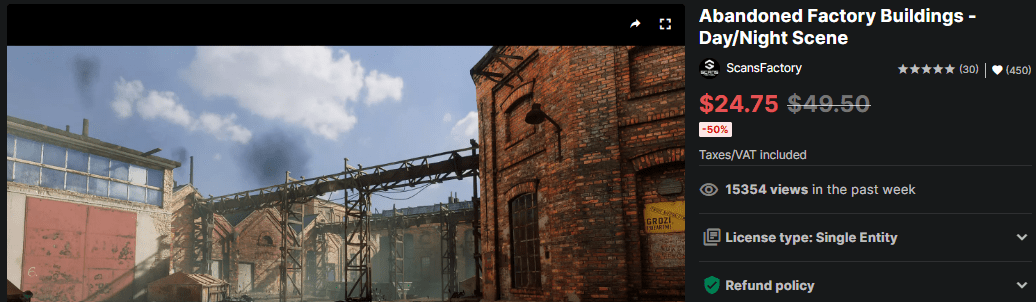バーチャル3Dクリエイター神部まゆみです(*^_^*)
この記事はCOEIROINKをアップデートする方法についての記事です。
COEIROINKっていうのはこれね。






やりたいこと:COEIROINKをアップデートする
久々にCOEIROINKを起動したらアップデートがたくさん来ていたΣ(゚Д゚)
オプションでバージョンが見れるけど、現在のバージョンがv.2.10.1で、最新がv.2.11.2と書いてある。
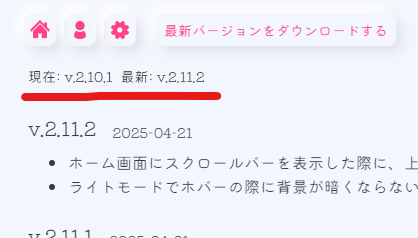
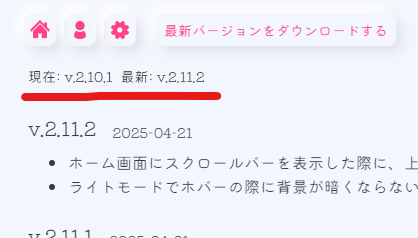
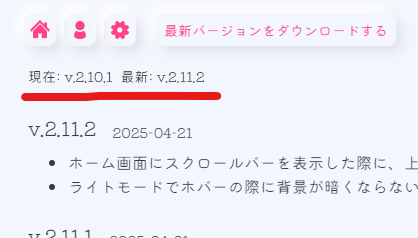
YMM4もアップデートが頻繁だけど、COEIROINKもアップデートが速いですね(^_^;)
たぶん個人開発なんだと思うけど、よくそんなにアップデートできるなあ…アップデートが来るたびに「私も頑張らないと…!」という気分にさせられますw
アップデート方法:フォルダをまるまる入れ替えるらしいが…
公式サイトのヘルプにそういう記述があります。






ソフトウェアのアップデートはどうやるの?
再度ダウンロードし直し、フォルダをまるまる入れ替えることでアップデートしてください。ダウンロードした公認キャラクターや、MYCOEIROINKのキャラクターを引き継ぎたい場合は、新しくダウンロードしたCOEIROINKフォルダの「speaker_info」を、今まで使っていたCOEIROINKフォルダの「speaker_info」に置き換えることで、キャラクターを引き継ぐことができます。
これアップデートのたびにちょっと不安になるため、一応記事に残しておきますw
ファイルが壊れたらイヤだなあ…などと考えるとつい後回しにしてしまう(^_^;)
アップデートしてみる
軽はずみにアップデートしていきます。
何かあっても責任が取れないのでバックアップとかも取っておいた方がいいかもしれませんが、めんどくさいのでとらずにやりますw
ダウンロードする
私はWindowsのCPU版を主に使っているのでこちらをダウンロードします。
DropBoxからもダウンロードできるっぽいけど、BOOTHのほうからダウンロードします。






可能ならスキ!や支援をすると作者さんの励みになると思います。
解凍する
zipを展開します。
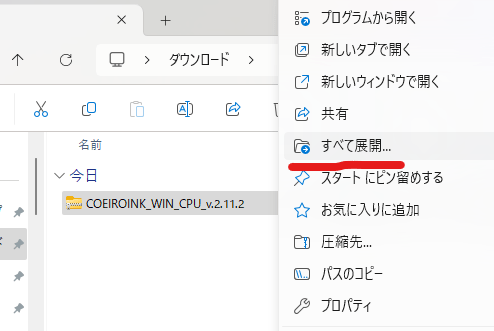
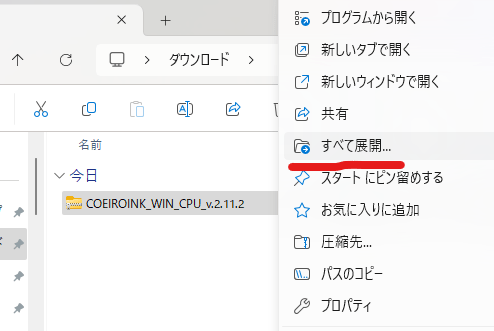
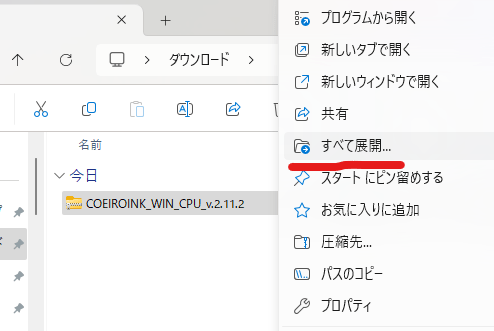
これでフォルダができるはず……と思ったけど、↓ここからアプリケーションを実行して解凍する方式っぽい。
実行ファイルは7-Zipのアイコンになってたので、もし実行できなければ入れておく必要がある。
7-Zipは↓からダウンロードできるけど、私はWindows11なので64bit版を入れてあります。

これで解凍されてフォルダができました。
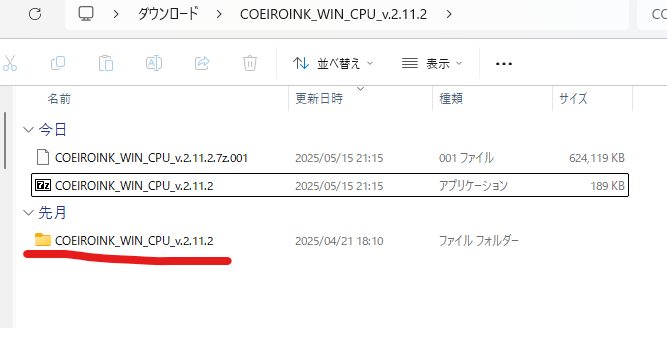
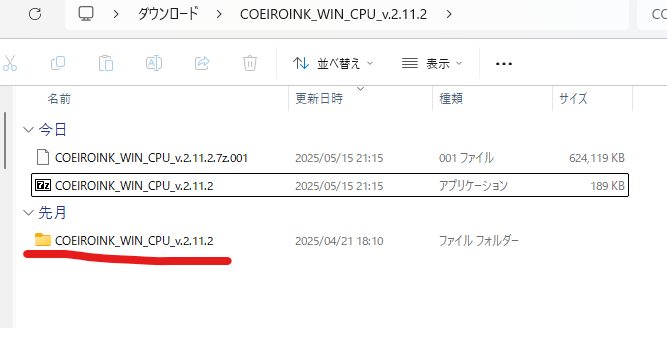
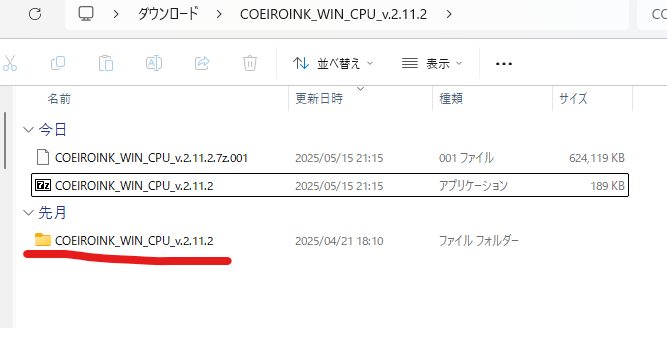
解凍したフォルダの中身を、元のCOEIROINKフォルダにD&Dして置き替える
↓が現在のバージョンのフォルダの中身。
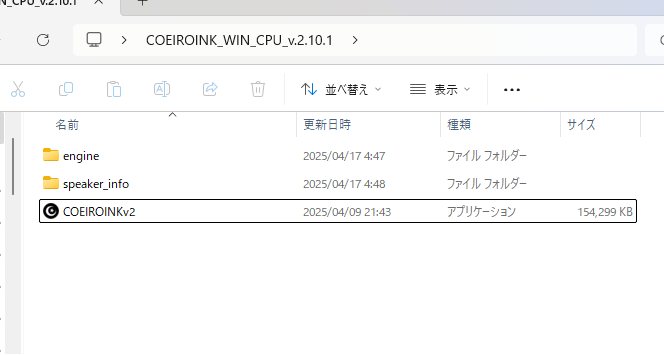
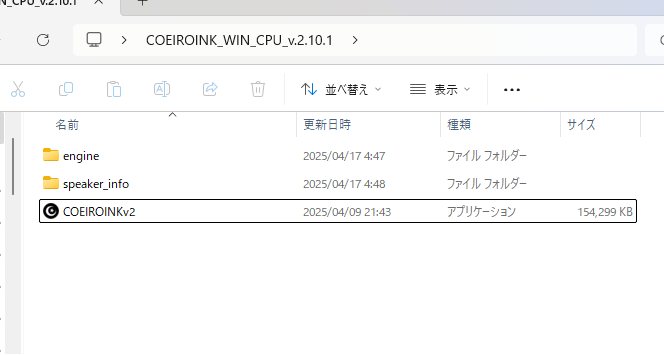
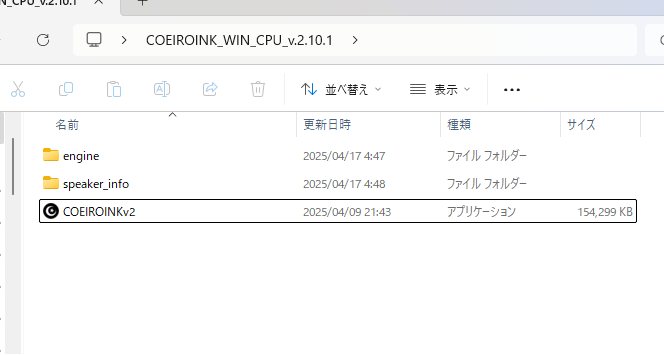
↓が解凍した新しいバージョンの中身。あれ、なんかファイルがたくさんあるぞΣ(゚Д゚)
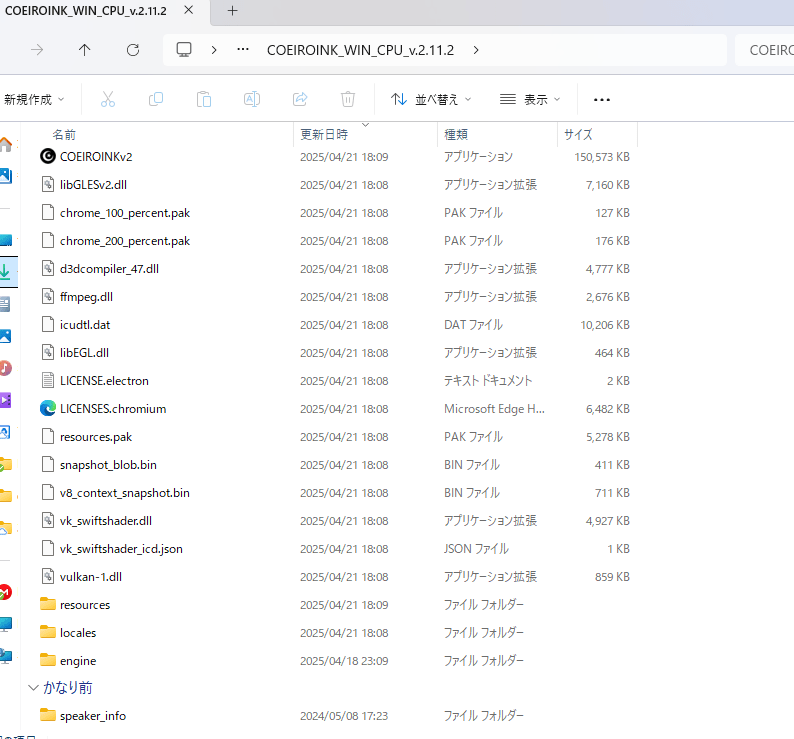
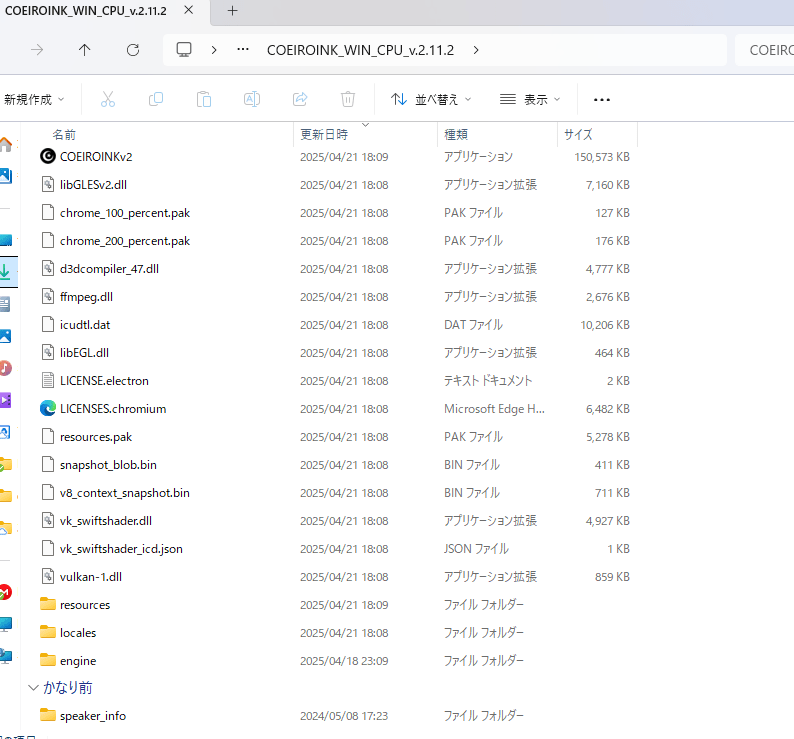
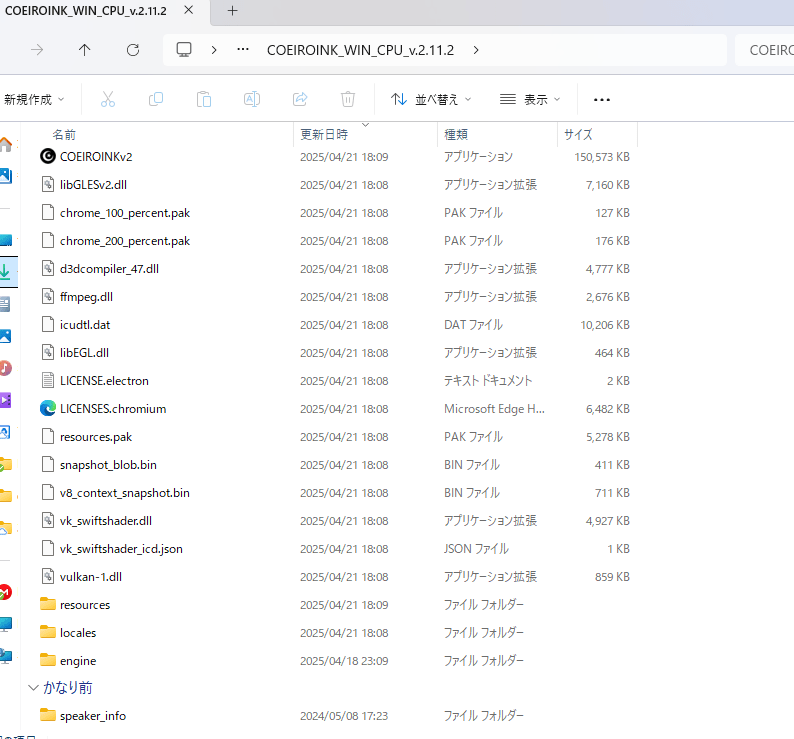
現在のバージョンから結構進んでしまっているため、ファイル構成などが大幅に変わったのかも(^_^;)
まあ入れ替えろって言うんだからそのまま全選択して放り込めばたぶん大丈夫だと思います。たぶん。
↓新しいほうの中身をすべて選択、古いほうのフォルダに放り込む。もしくはコピペする。途中でウィンドウが出てくるけど「ファイルを置き換える」を選びます。
これで新しいファイルだけ上書きされて良い感じになるはず…。
これで起動したらちゃんとバージョンアップできてた!
これでちゃんとバージョンアップでき、前のバージョンでダウンロードしておいたキャラクターのボイスも認識されてました。
というかspeaker_infoだけ引き継げばいけるか?(^_^;)
ここにダウンロードしたボイスが入ってる感じっぽい?からこれを引き継ぐだけでもいけるのかな?
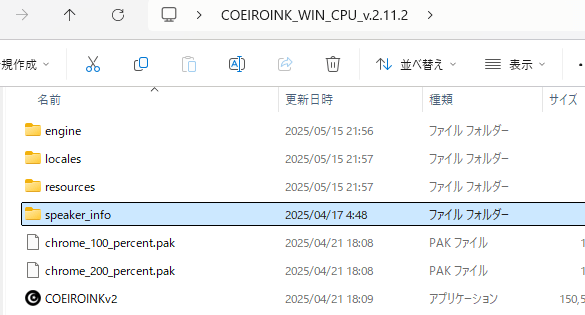
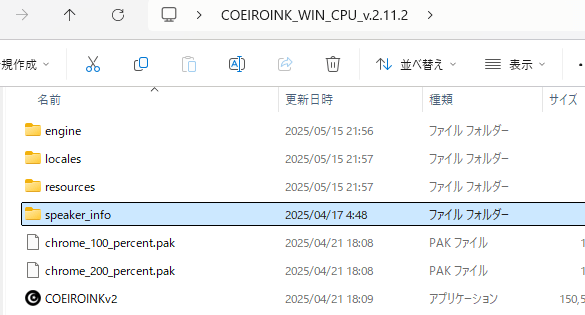
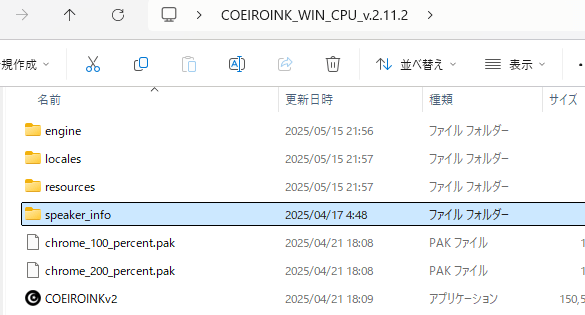






ソフトウェアのアップデートはどうやるの?
再度ダウンロードし直し、フォルダをまるまる入れ替えることでアップデートしてください。ダウンロードした公認キャラクターや、MYCOEIROINKのキャラクターを引き継ぎたい場合は、新しくダウンロードしたCOEIROINKフォルダの「speaker_info」を、今まで使っていたCOEIROINKフォルダの「speaker_info」に置き換えることで、キャラクターを引き継ぐことができます。
考えてみれば、引き継ぎたいデータってダウンロードしたボイスデータくらいか…。
プロジェクトファイルをCOEIROINKフォルダの中に保存しているならそれも引き継ぐ必要があるけども。
まぁ次回はspeaker_infoだけ引き継ぐ方法でやってみますw
フォルダ名のバージョンがそのままだったので変えた
古いほうのフォルダの中身に上書きしたため、フォルダ名が前のバージョンのままだったので変えました。
名前間違えたらイヤなので、最新のフォルダ名をコピペしてやった。
もうアップデートは済んだので、上書きに使ったダウンロードフォルダにあるファイルは削除してOK。
せっかくなので開発支援をしておく
BOOTHに開発支援版があるので、いい機会だから開発支援もしておきます。
しかし100円とはなんと欲のない…Σ(゚Д゚)
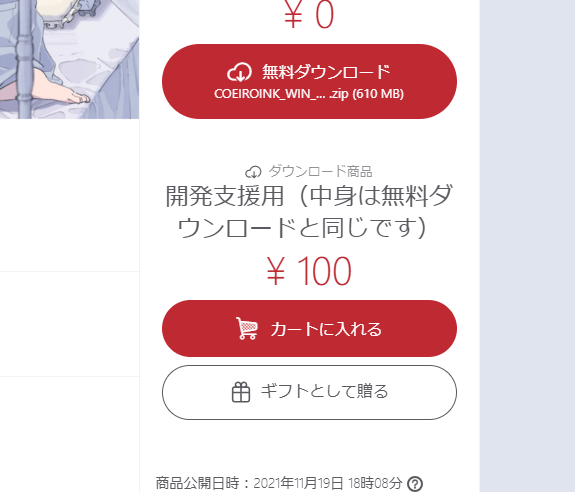
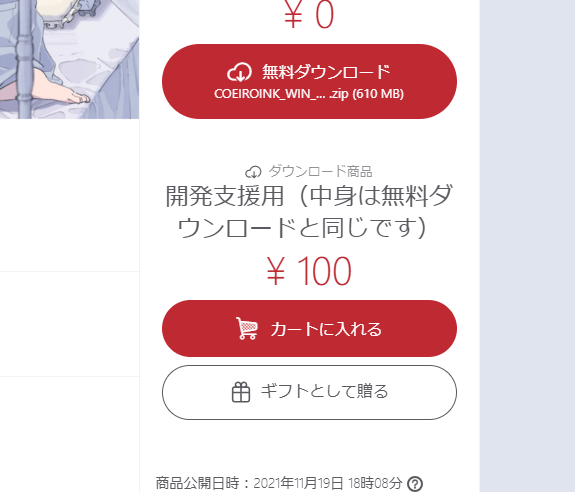
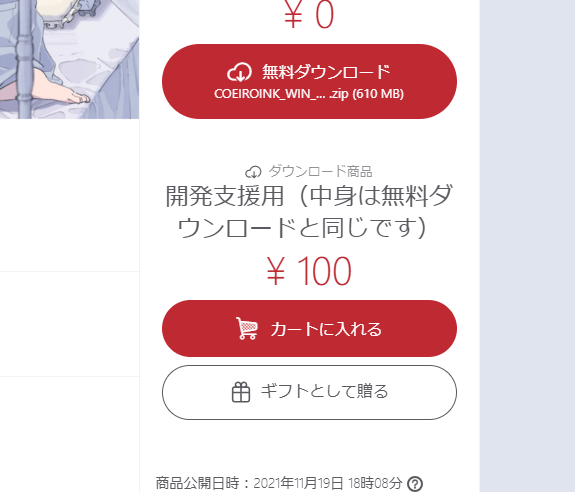
100円というのも申し訳ないので、900円BOOSTして1000円にしておきました。
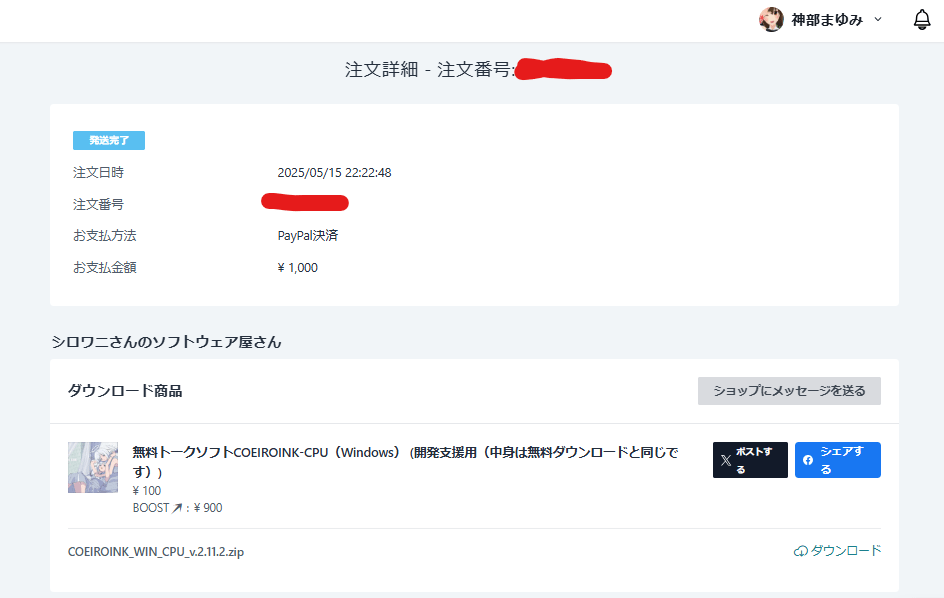
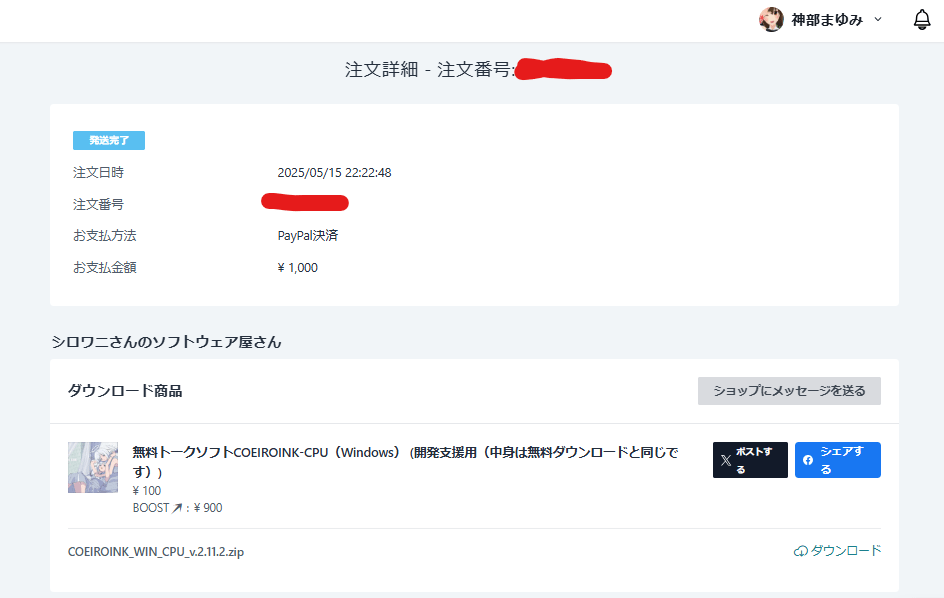
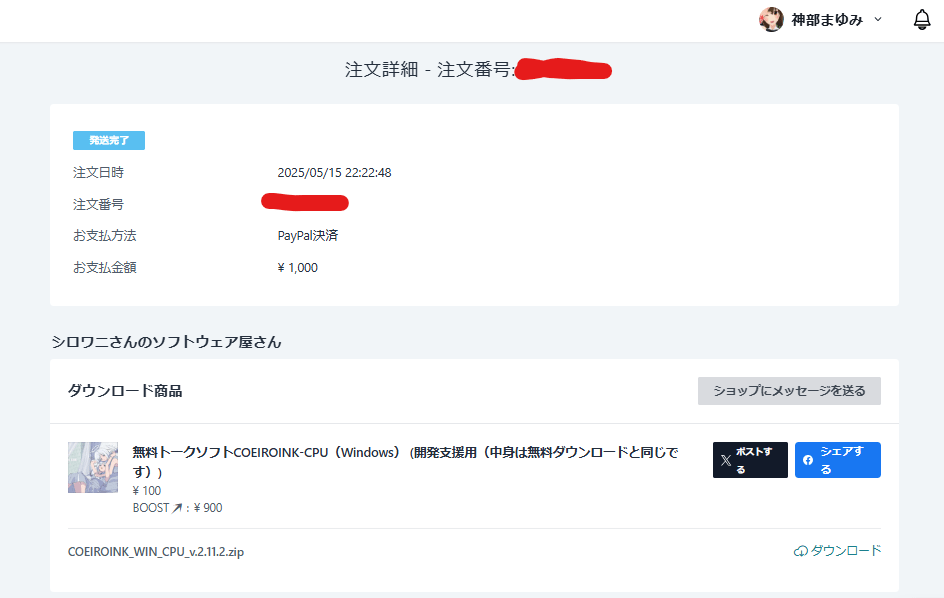
明らかにそれ以上価値があるソフトウェアだと思うけども、とりあえずこのくらいで…(^_^;)
フリーソフトは作者さんのやる気がなくなるとアップデートされなくなる可能性があるため、少しでも長く続けてほしければ支援しておくと良いかも?
まぁ1000円しか支援していないのでそこまで求めることはできないけどもw
おわりに
無事アップデートできて良かった。
COEIROINKはYMM4とも連携できるので、動画を作ってる人とかは入れておくと良いかも。
また何かあれば追記します(*^_^*)